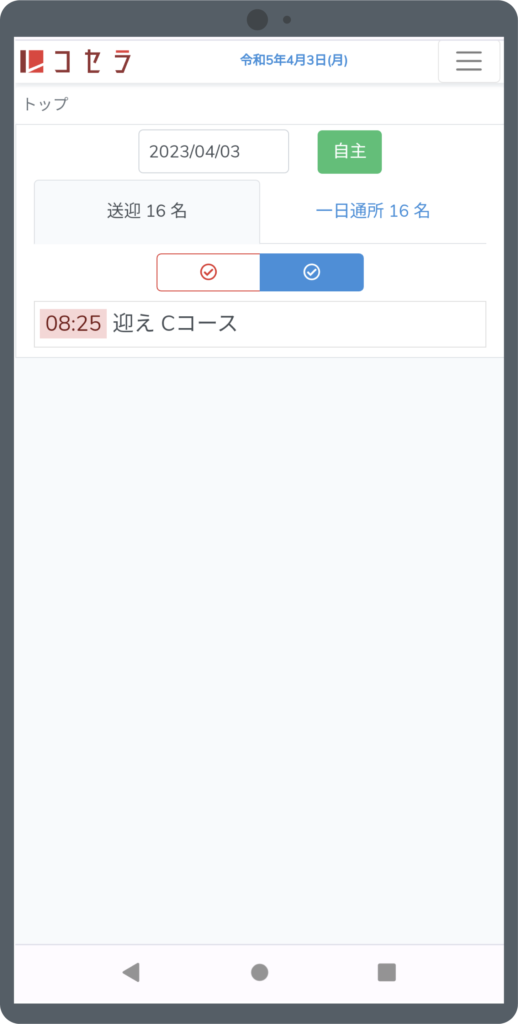送迎車を選ぶ
↓
利用者の自宅についたら![]() 、次の場所へ向かうときに
、次の場所へ向かうときに![]() を押す
を押す
↓
変化があれば都度記入する
というのが大まかな流れです。
【スマホ表示で解説!「レコセラ」送迎システムの使い方】
①トップ画面から送迎車を選択します。
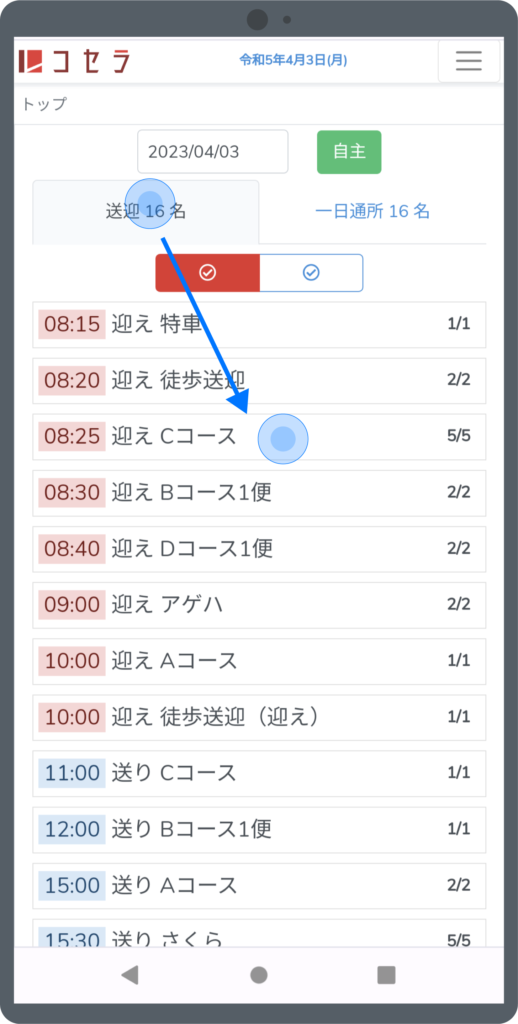
②利用者名をタップすると事業所からの携行品などが記載されているため、忘れ物がないか確認して出発します。
施設を出るときに![]() をタップし、あとは表示されている順番通りに迎え(送り)に行くだけです。
をタップし、あとは表示されている順番通りに迎え(送り)に行くだけです。
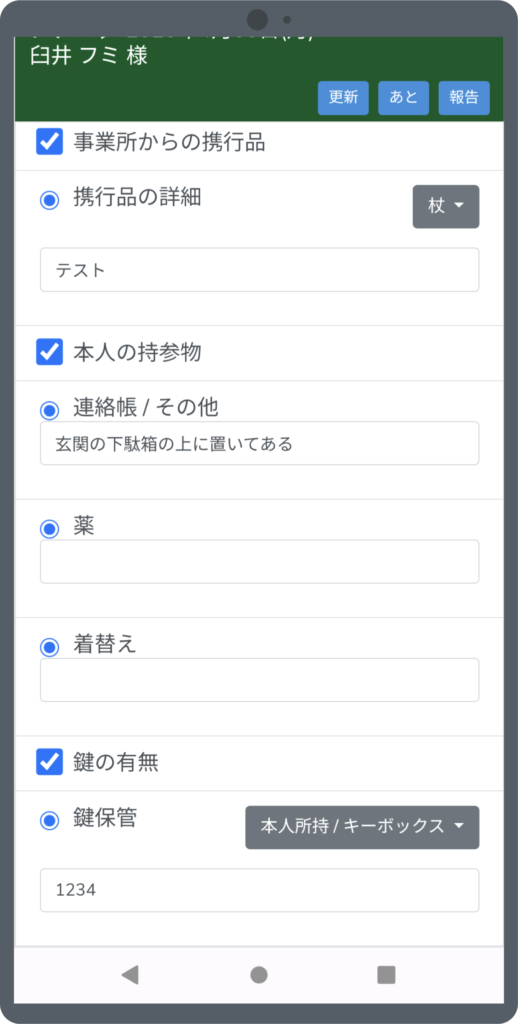
※事前電話について
電話アイコンが表示されているのは、事前電話が必要な方です。
横の数字はタイミング(5→5分前・出→出発時 など)を表しており、ボタンを押すと「事前電話」(右図参照)の項目に入力した番号で端末の電話機能が起動します。
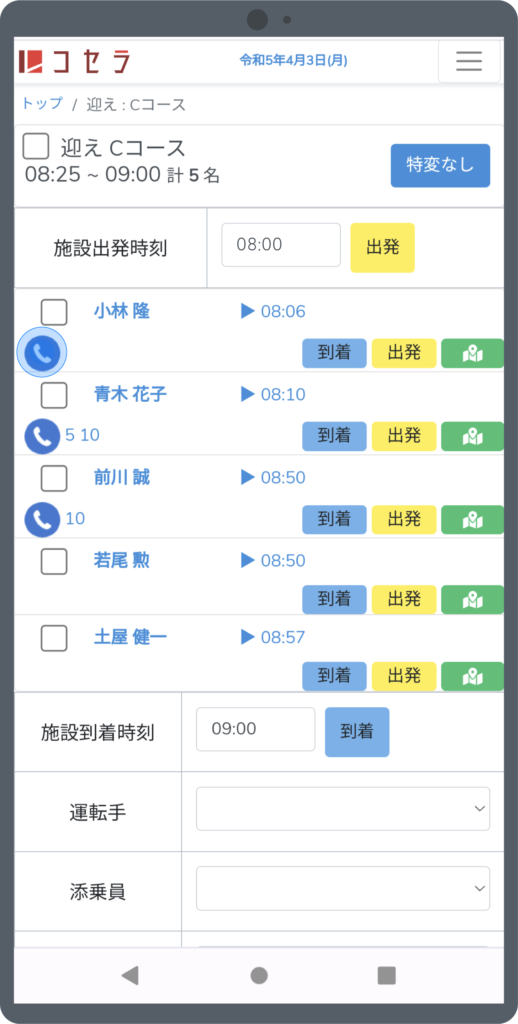
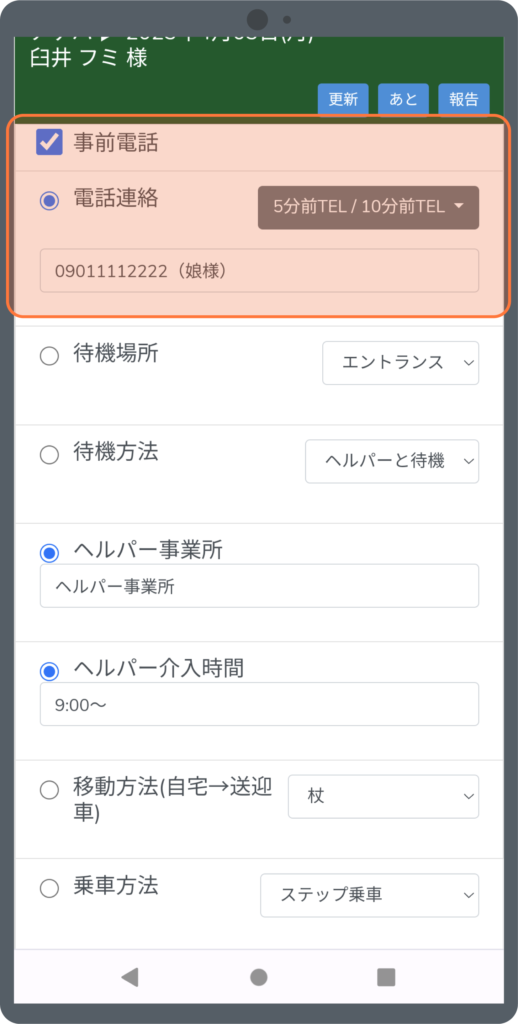
※マップから経路を呼び出す
![]() をタップすると利用者情報として登録されている所在地に応じてGoogleマップが表示されます。そのため、現在地からの経路を表示して向かうことも可能です。
をタップすると利用者情報として登録されている所在地に応じてGoogleマップが表示されます。そのため、現在地からの経路を表示して向かうことも可能です。
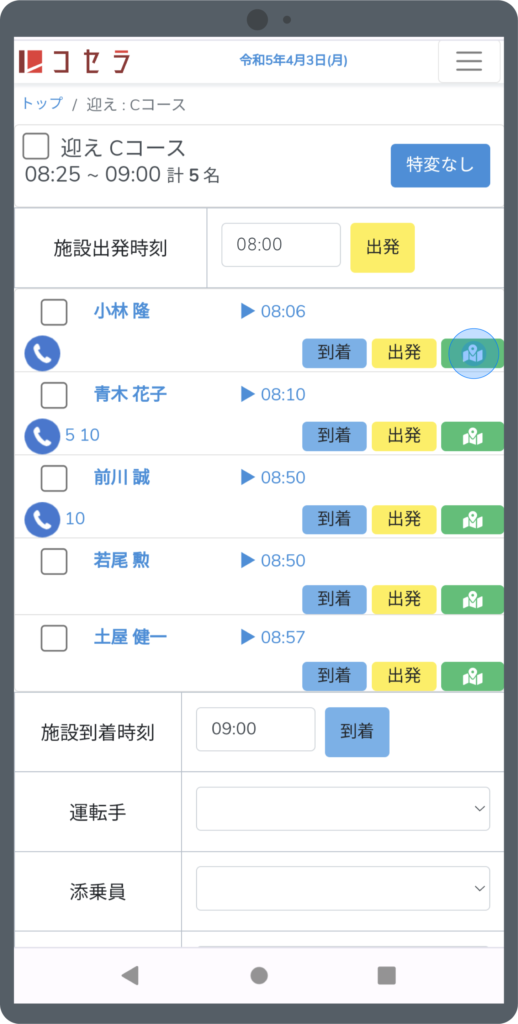
③利用者宅についたタイミングで![]() をタップし、次の目的地に向かうときに
をタップし、次の目的地に向かうときに![]() をタップします。(タップしたボタンには時間が表示されます。)
をタップします。(タップしたボタンには時間が表示されます。)
こうすることで、車に乗る/車を降りる ために介護をしていた時間を記録することができます。
④利用者名をタップすると、自宅からの持参物など必要な事項が書かれているため、間違えないよう確認しつつ進めます。
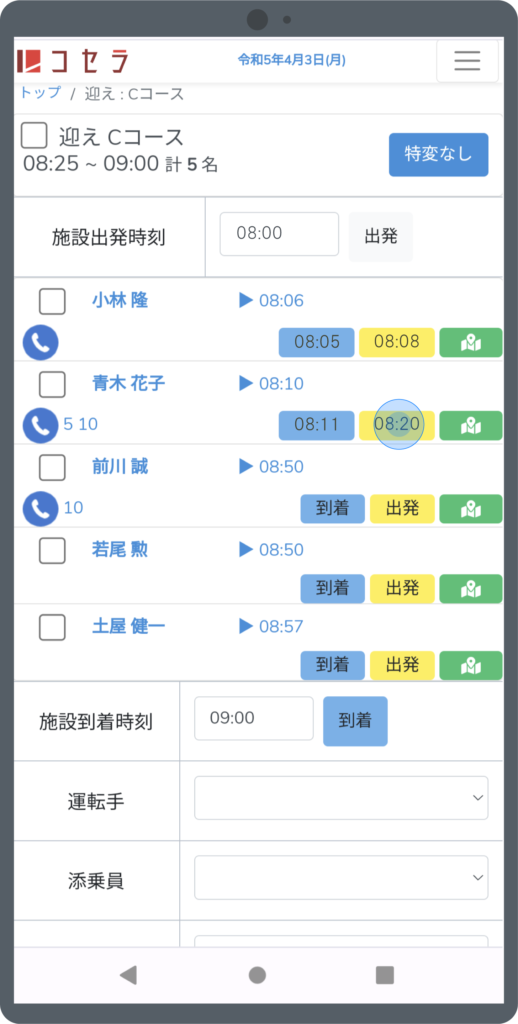
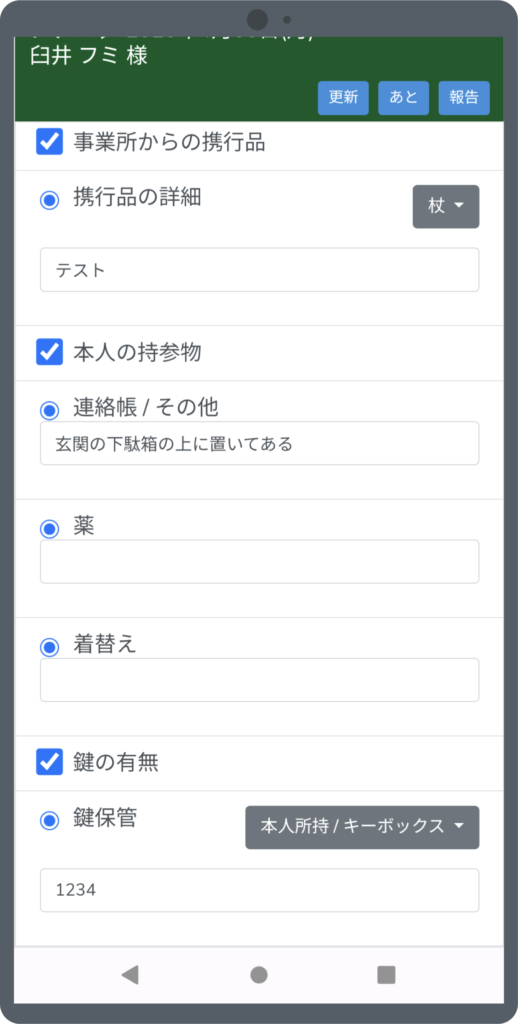
※「事前確認」ボックス
利用者名をタップして一番上に表示されている文章は必ず確認しましょう。
![]() の項目は申送りがある際に表示され、2週間表示され続けます。
の項目は申送りがある際に表示され、2週間表示され続けます。
グレーの範囲にある文章は「注意点」として記載されたもので、申送りと違い変更しない限り永久的に表示されます。
注意点は「ケア確認」ボックスの「送迎方法/注意点」でラジオボタンをONにし、テキストを入力して状態更新すると反映されます。
※管理者権限
必要に応じて使い分け、添乗員やドライバーが急遽変わってもいつもと同じように送迎を行えるようにしましょう。
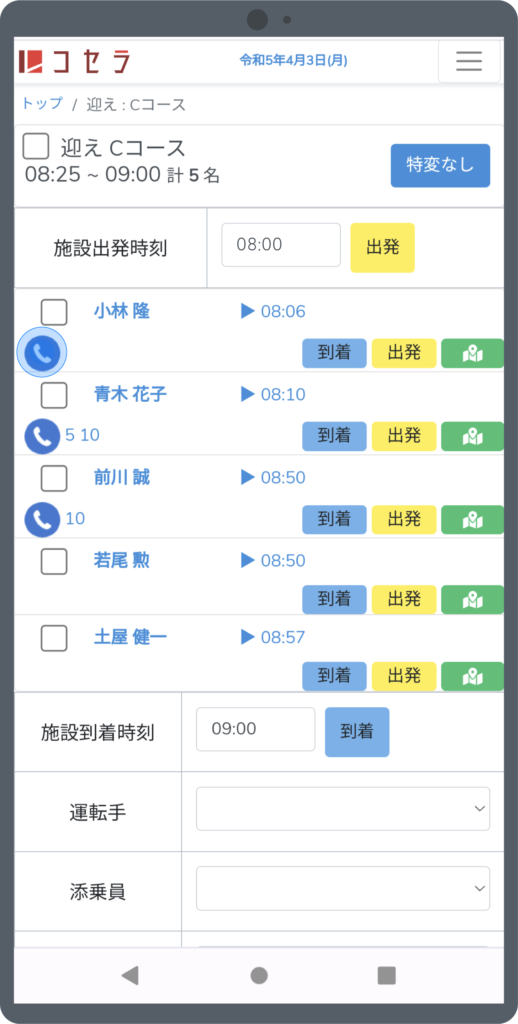
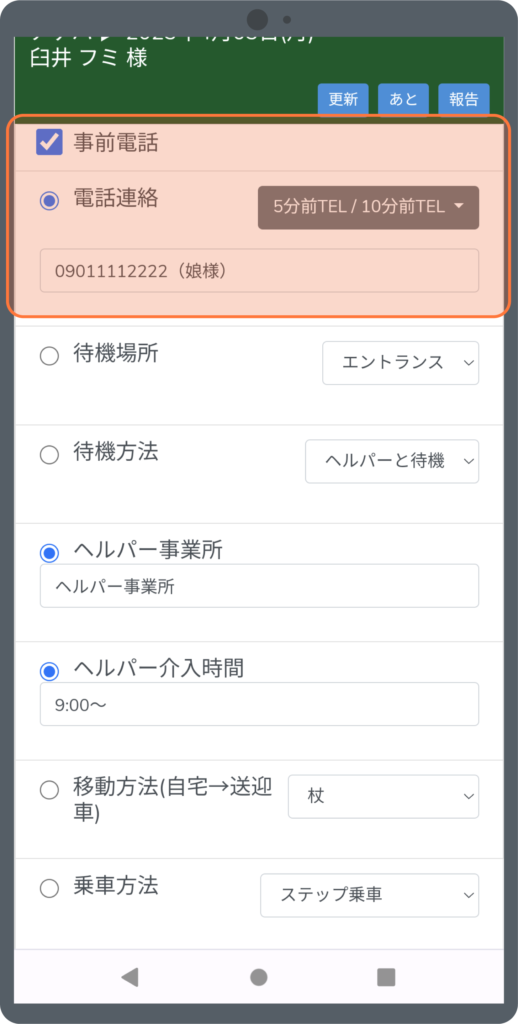
⑤送迎時にいつもと違った部分があった場合は、通常の報告と同じように記載し、報告します。
特変なしの利用者は、チェックを入れて「特変なし」ボタンをタップすればそのまま記録されます。
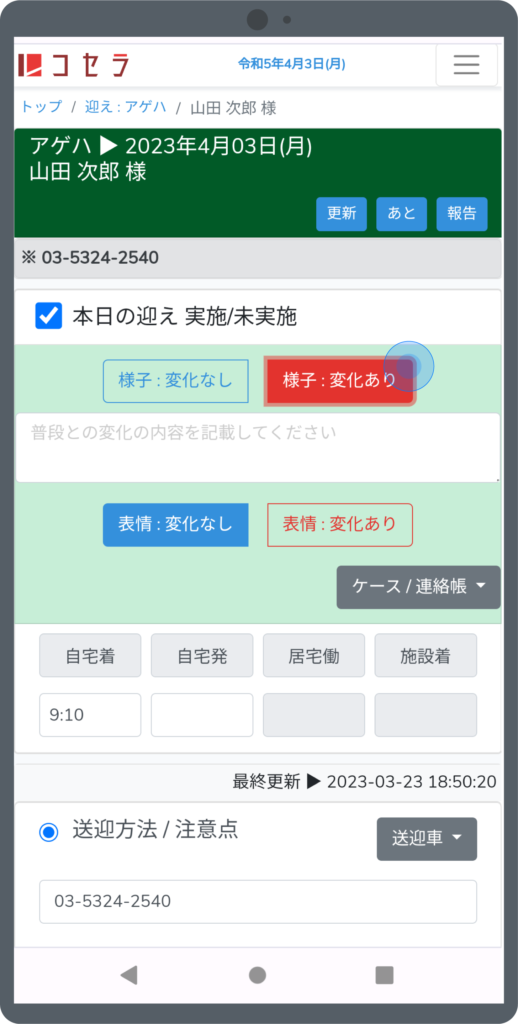
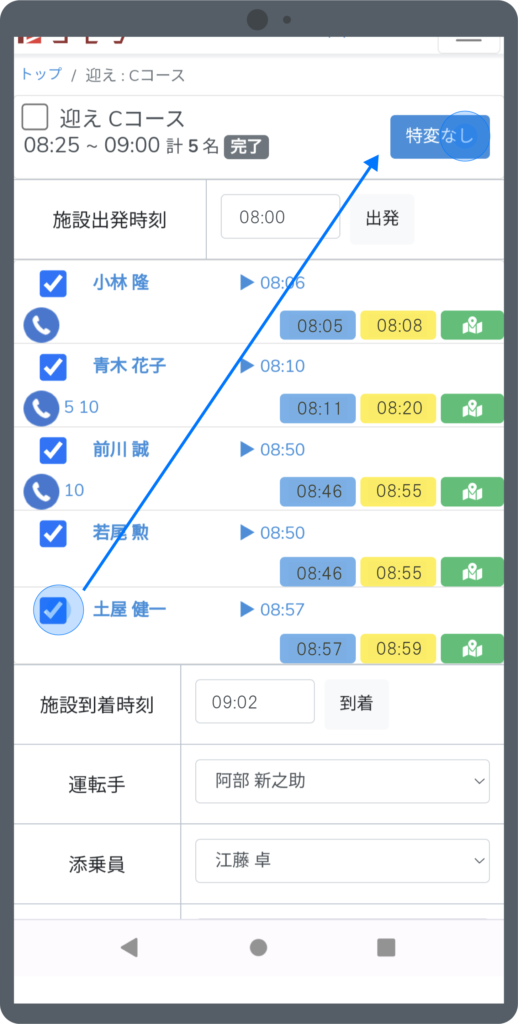
送迎では「様子の変化やケアの記録」と「送迎自体の完了報告(時間の記録)」を両方行います。
⑦左図はケア項目の記録が完了した状態です。あとは気を付けて事業所に戻り、施設の![]() をタップし、運転手などを選んで報告ボタンで報告すれば送迎の記録は終了です。お疲れ様でした!
をタップし、運転手などを選んで報告ボタンで報告すれば送迎の記録は終了です。お疲れ様でした!
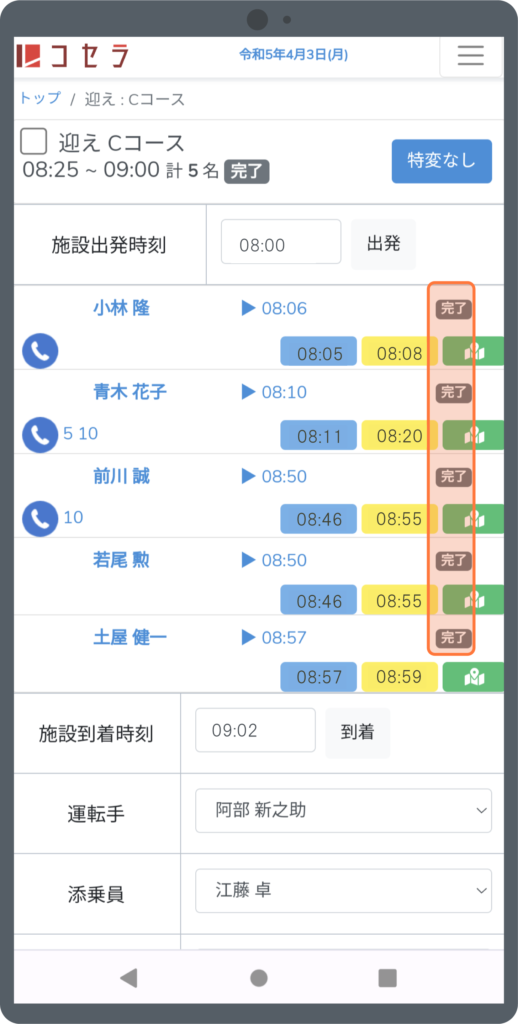
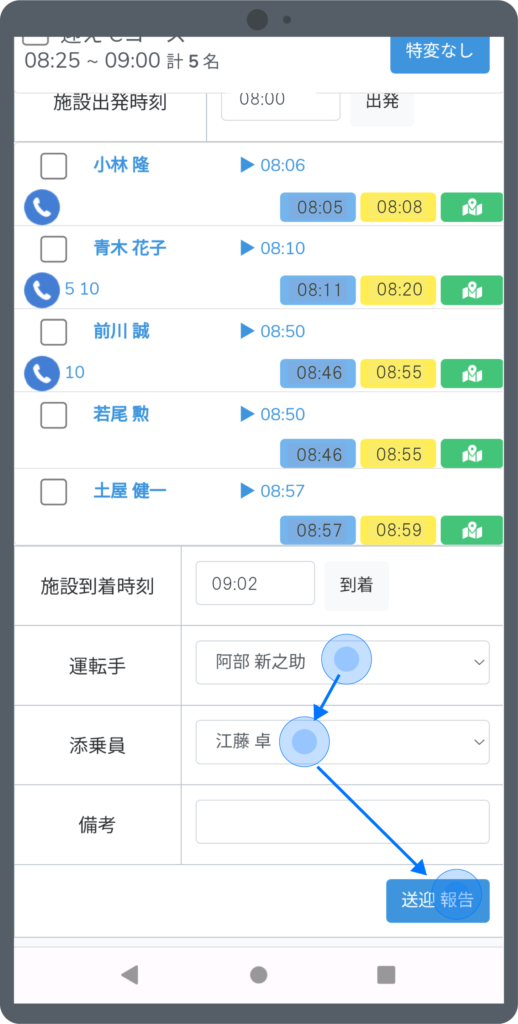
2種類の報告が完了すると、通常のプログラムと同じく報告済みの画面に移動します。